Kasus port yang rusak mungkin menjadi penyebab masalah ini
- Mode Pemulihan Windows adalah lingkungan pemulihan yang membantu Anda memecahkan dan memperbaiki masalah pada PC Anda.
- Jika keyboard Anda tidak berfungsi saat dalam mode pemulihan, biasanya itu berarti ada yang tidak beres dengan komputer Anda.
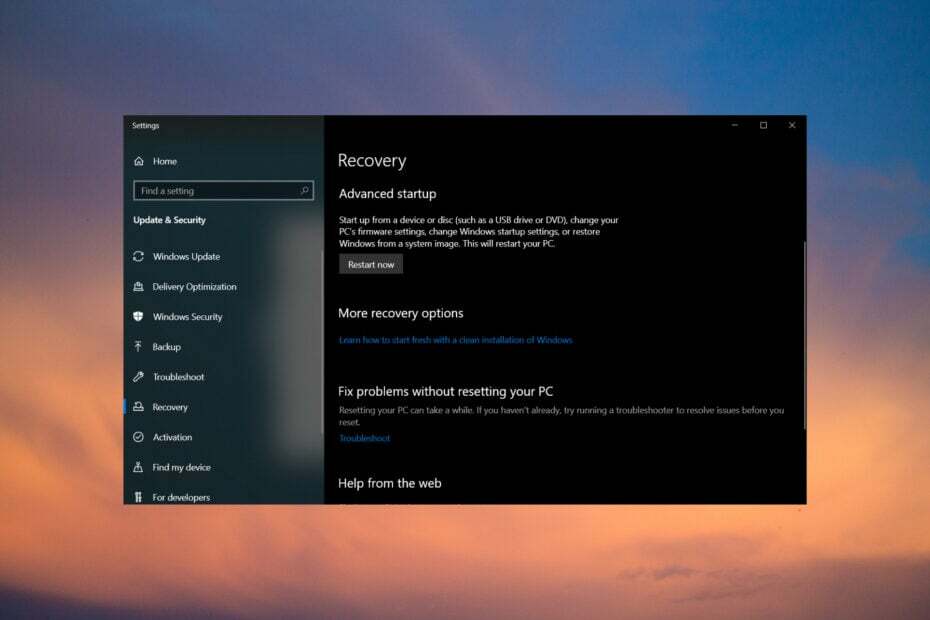
XINSTALL DENGAN MENGKLIK FILE DOWNLOAD
- Unduh Outbyte Driver Updater.
- Luncurkan di PC Anda untuk menemukan semua driver yang bermasalah.
- Setelah itu, Klik Perbarui & Terapkan yang Dipilih untuk mendapatkan versi driver terbaru.
- OutByte Driver Updater telah diunduh oleh 0 pembaca bulan ini.
Jadi, Anda sudah melihat pesan kesalahan ini. Keyboard Anda berhenti berfungsi di Windows 10, atau Anda me-restart komputer Anda, dan saat dalam mode pemulihan, Anda tidak dapat lagi menggunakan keyboard.
Salah satu masalah paling populer yang dihadapi banyak pengguna adalah Windows tidak mendeteksi keyboard. Namun, sekarang tampaknya setelah memasuki mode pemulihan, keyboard, mouse, atau keduanya berhenti berfungsi.
Mengapa keyboard Anda tidak berfungsi dalam mode pemulihan?
Apakah Windows 10 tidak mendeteksi keyboard di layar pengaturan? Apa alasannya? Berikut adalah beberapa kemungkinan penyebabnya:
- Port USB rusak – Mungkin ada masalah dengan port USB Anda atau perangkat perangkat keras lain di komputer Anda. Anda dapat mencoba menyambungkan perangkat lain seperti stik USB atau hard drive eksternal untuk melihat apakah itu berfungsi dengan baik sebelum melakukan perubahan apa pun di komputer Anda.
- Keyboard rusak atau cacat – Keyboard Anda mungkin rusak. Lepaskan baterai dan bersihkan kontak dengan kapas. Kemudian, pasang kembali dan coba lagi. Jika tidak berfungsi, bisa rusak. Dalam hal ini, Anda harus pertimbangkan untuk mengganti keyboard Anda karena kemungkinan besar rusak atau cacat.
- Driver keyboard tidak terpasang dengan benar – Jika PC tidak dapat mendeteksi keyboard, itu bisa berarti perangkat telah dinonaktifkan, atau sistem tidak memiliki driver yang tepat untuk itu. Mungkin juga Anda berakhir dengan a driver keyboard korup selama mode pemulihan.
- kerusakan BIOS – Kerusakan BIOS dapat terjadi saat Anda menginstal perangkat keras atau perangkat lunak baru di komputer Anda. Dalam beberapa kasus, ini dapat terjadi selama pemadaman listrik atau kejadian tak terduga lainnya di mana PC Anda tiba-tiba kehilangan daya. Jika Anda mengalami masalah dengan keyboard yang tidak berfungsi setelah memasang perangkat keras baru, mungkin masalahnya disebabkan oleh a kerusakan BIOS masalah.
Sekarang Anda tahu apa yang menyebabkan keyboard Anda tiba-tiba mati, berikut adalah beberapa langkah pemecahan masalah yang dapat membantu Anda mengatasi masalah ini.
Bagaimana cara memperbaiki keyboard jika tidak berfungsi dalam mode pemulihan?
Sebelumnya, Anda perlu memeriksa beberapa hal. Ini tidak memerlukan pengetahuan teknis apa pun. Mereka termasuk:
- Pastikan keyboard terhubung dengan aman ke portanya. Jika menggunakan papan ketik nirkabel, pastikan berada dalam jangkauan, dan baterai terisi daya.
- Coba port USB yang berbeda. Ini mungkin kasus port yang rusak.
- Putuskan sambungan periferal lain, lalu sambungkan keyboard saja. Anda mungkin menginstal keyboard pihak ketiga di PC Anda, yang mengganggu driver keyboard default. Lihat caranya nonaktifkan keyboard laptop saat menggunakan keyboard eksternal.
- Coba keyboard lain (jika tersedia).
Setelah melakukan pemeriksaan ini dan keyboard Anda masih tidak berfungsi, lanjutkan ke solusi di bawah ini.
1. Perbarui driver Keyboard
- Klik kanan tombol Mulai dan pilih Pengaturan perangkat dari daftar.
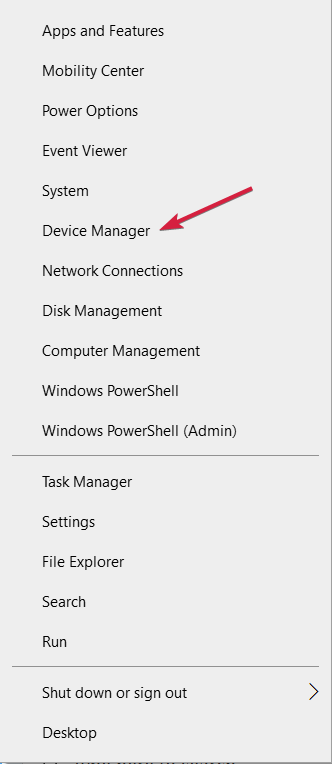
- Memperluas Keyboard, klik kanan pada keyboard Anda dan pilih Perbarui driver.
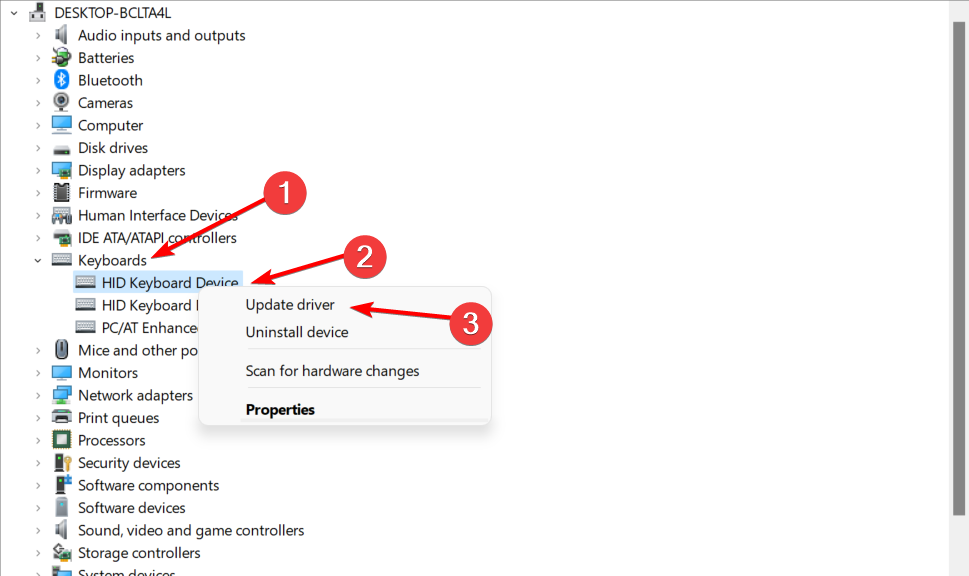
- Pilih Cari driver secara otomatis.

Anda juga dapat memilih untuk menggunakan cara otomatis dan menggunakan alat pihak ketiga. Outbyte Driver Updater adalah alat yang hebat untuk memperbarui driver dan memperbaiki masalah sistem Anda.
Program mengunduh dan menginstal driver versi terbaru secara otomatis, jadi Anda tidak perlu melakukannya khawatir tentang menginstal perangkat lunak atau perangkat keras baru secara manual, yang mungkin sulit bagi sebagian orang rakyat.
Anda mungkin harus mengaktifkan keyboard di layar jika menavigasi menggunakan mouse menjadi tidak praktis. Anda dapat menekan Windows + Ctrl + HAI kunci secara bersamaan untuk memunculkannya.

Pembaruan Driver Outbyte
Cara sederhana untuk menginstal pembaruan driver dengan aman langsung dari pabrikan.2. Mengembalikan default di BIOS
- tekan F10 tombol terus menerus sampai Menu Boot muncul.
- Arahkan ke KELUAR tab dan pilih Muat Default Pengaturan.

- Pilih Ya untuk mengkonfirmasi.

- Memukul F10 untuk menyimpan perubahan.
- Mulai ulang PC Anda.
Kiat ahli:
SPONSOR
Driver yang kedaluwarsa adalah alasan utama kesalahan & masalah sistem. Jika beberapa driver Anda hilang atau perlu diperbarui, alat otomatis seperti Pembaruan Driver OutByte dapat memecahkan masalah ini hanya dengan beberapa klik. Plus, ini juga ringan di sistem Anda!
Sebagian besar pengguna mungkin khawatir tentang kehilangan data saat mengatur ulang BIOS. Menyetel ulang BIOS adalah proses menghapus semua pengaturan dari memori sistem Anda. Semua pengaturan konfigurasi akan dihapus, dan nilai default akan dipulihkan.
Namun, selalu praktik yang baik untuk melakukannya buat cadangan semua file Anda teratur untuk menghindari ketidaknyamanan.
- Halaman Web Tidak Mencetak? Inilah Yang Dapat Anda Lakukan untuk Memperbaikinya
- Perbaiki: Beberapa Tombol Hilang di Epson Scan 2
- Epson Scan 2 Error E425-B101: Cara Cepat Memperbaikinya
- Perbaiki: Tidak Ada Sinyal di Monitor tetapi PC Bekerja
- Canon LBP2900B tidak Mencetak? Inilah yang dapat Anda lakukan
3. Aktifkan Dukungan Lama
- Restart PC Anda dan ketika layar login muncul, klik pada Kekuatan ikon sambil menahan Menggeser tombol lalu tekan Mengulang kembali.
- Pilih Memecahkan masalah.
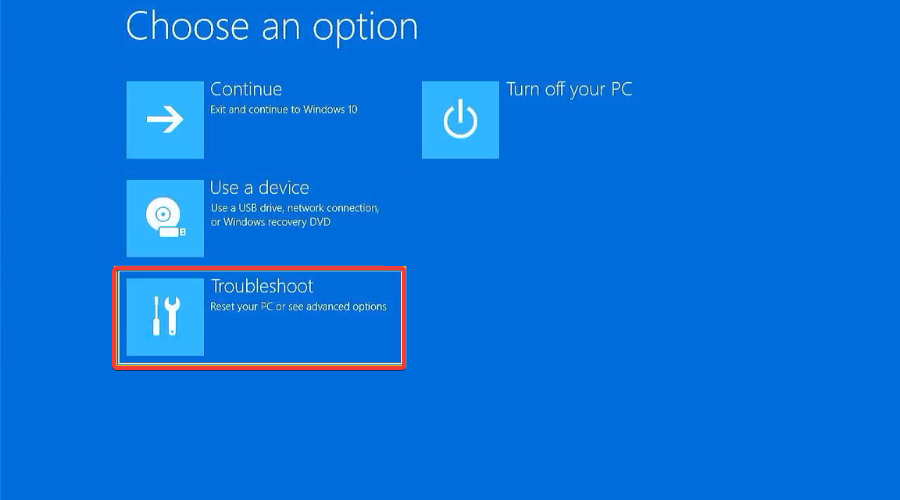
- Klik Opsi lanjutan.

- Navigasi ke Pengaturan Firmware UEFI.

- Klik Mengulang kembali.
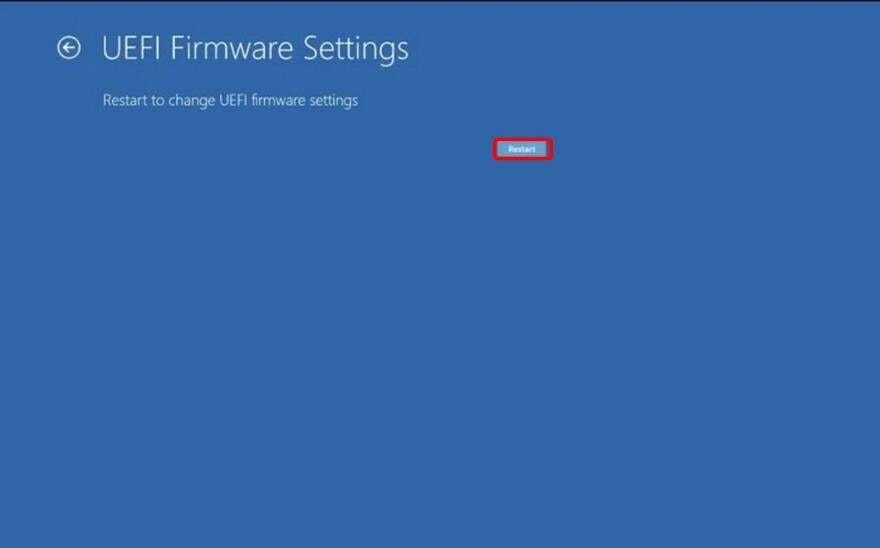
- Arahkan ke Boot tab, gulir ke Mode boot dan atur ke Warisan.

- Simpan dan keluar.
Terkadang, Anda mungkin pernah mengalaminya masalah memasuki pemulihanmode jadi pastikan untuk membaca artikel kami tentang cara mengatasi masalah ini.
Mengapa keyboard saya tidak berfungsi di Windows 10 tetapi berfungsi di BIOS?
Saat keyboard Anda berfungsi di BIOS tetapi di Windows 10, ini menyoroti bahwa masalahnya terletak pada OS atau pengaturannya dan bukan periferal. Di sini, Anda dapat yakin bahwa kerusakan perangkat keras bukanlah penyebab utamanya.
Dalam hal ini, biasanya pembaruan OS hilang, driver usang atau rusak, atau bahkan bug di versi Windows saat ini. Banyak pengguna memperbaiki berbagai hal menghapus instalan pembaruan Windows terbaru. Selain itu, Anda dapat melihat panduan lengkap kami tentang keyboard berfungsi di BIOS tetapi tidak di Windows
Bisakah laptop boot tanpa keyboard?
Ya, laptop dapat melakukan booting tanpa keyboard, tetapi Anda harus mengubah pengaturan BIOS, tergantung pada kesalahan yang diterima saat startup. Ini akan unik untuk setiap pabrikan karena struktur BIOS berbeda.
Jadi, jika Anda berencana mem-boot laptop dengan keyboard, buka BIOS dan lakukan perubahan yang diperlukan.
Kami juga mengeksplorasi caranya perbaiki kelambatan keyboard Bluetooth Anda dan memastikan Anda terus bekerja secara efisien dan efektif.
Jangan ragu untuk membagikan solusi tambahan apa pun yang tidak disebutkan di sini tetapi berhasil untuk Anda dalam masalah yang sama ini. Beri kami komentar di bawah.
Masih mengalami masalah? Perbaiki dengan alat ini:
SPONSOR
Beberapa masalah terkait pengemudi dapat diselesaikan lebih cepat dengan menggunakan solusi pengemudi yang disesuaikan. Jika Anda masih mengalami masalah dengan driver Anda, cukup instal Pembaruan Driver OutByte dan segera aktifkan dan jalankan. Jadi, perbarui semua driver dan perbaiki masalah PC lainnya dalam waktu singkat!
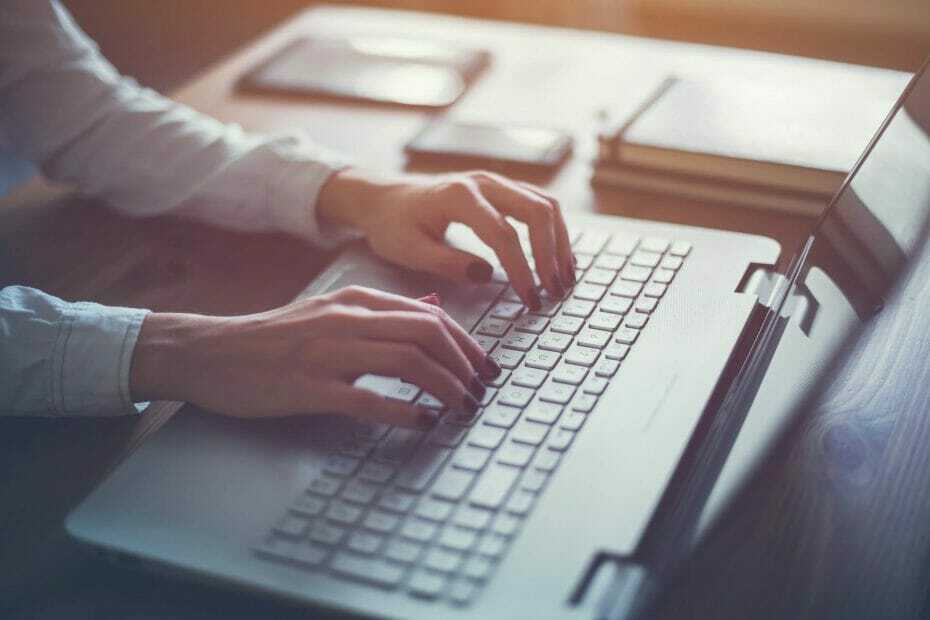
![Razer Chroma tidak berfungsi di Windows 10 [Panduan Langkah demi Langkah]](/f/3b011e5cec535c40a0de79da8d397d5f.jpg?width=300&height=460)
![Keyboard berfungsi di BIOS dan tidak di Windows [Tetap]](/f/7cfc114dab8ab92ae4efee9792dcb144.jpg?width=300&height=460)